Par Nithindev
Comment épingler des sites Web au menu Démarrer de Windows 10: - Si vous êtes une personne qui visite quelques sites Web quotidiennement ou plus fréquemment, vous en avez peut-être marre de taper la même URL dans le navigateur. Une solution possible consiste à mettre en signet les sites Web que vous visitez fréquemment. Mais vous avez une solution plus pratique. Et si vous pouviez épingler les sites Web dans le menu Démarrer de votre Windows 10?. Oui, vous pouvez épingler un site Web à votre menu Démarrer. Mais ce n'est pas aussi simple que d'épingler une application ou un dossier dans le menu Démarrer. Pour épingler une application ou un dossier au menu Démarrer, il vous suffit de cliquer avec le bouton droit sur l'application ou le dossier. Vous aurez la possibilité de l'épingler au menu Démarrer dans le menu contextuel du clic droit. Mais cette méthode ne fonctionnera pas sur un site Web. Poursuivez votre lecture pour savoir comment épingler des sites Web dans le menu Démarrer de Windows 10.
A lire aussi : – Comment créer un raccourci clavier d'un site Web
- Tout d'abord, vous devez créer un raccourci du site Web sur votre bureau. Pour créer un raccourci sur le site Web de lancement de bureau que vous souhaitez épingler pour démarrer le menu de votre navigateur. Maintenant, faites glisser et déposez l'icône de la barre d'adresse sur le bureau comme indiqué dans la capture d'écran ci-dessous pour créer un raccourci.
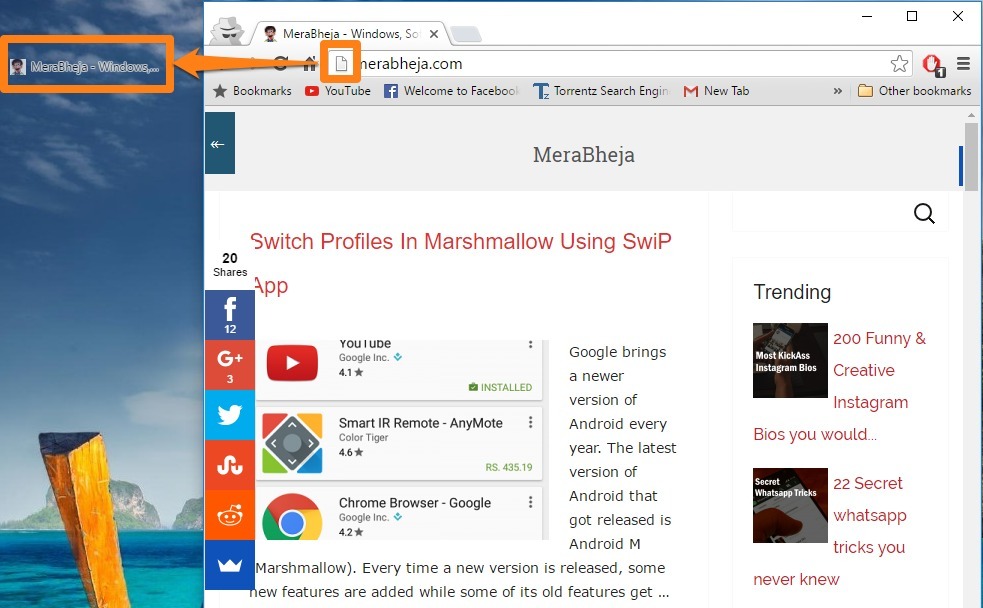
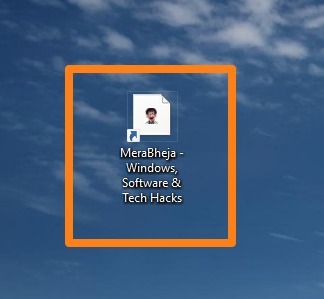
- Après avoir créé le raccourci sur le bureau, appuyez simultanément sur La fenêtre et R clés pour ouvrir Cours boîte de commande. Tapez maintenant shell: programmes et appuyez sur Entrer clé. Cela ouvrira le Programmes dossier situé sous Le menu Démarrer.
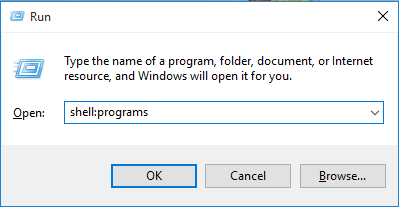
- Maintenant, copiez et collez le raccourci que vous avez déjà créé dans Programmes dossier.
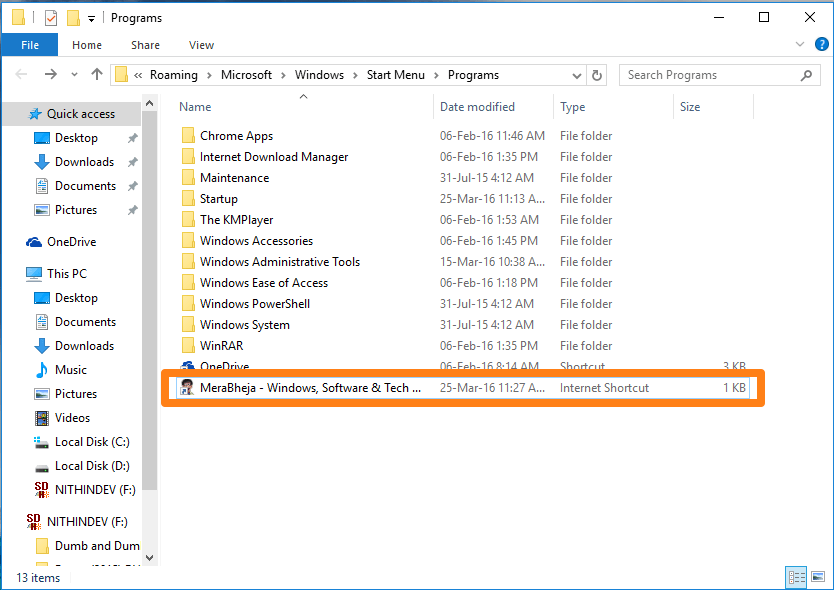
- Vous pouvez trouver le raccourci sous Toutes les applications du le menu Démarrer. Pour ajouter le site Web en tant que tuile dans le menu Démarrer, faites un clic droit sur le raccourci et cliquez sur Épingler pour démarrer.
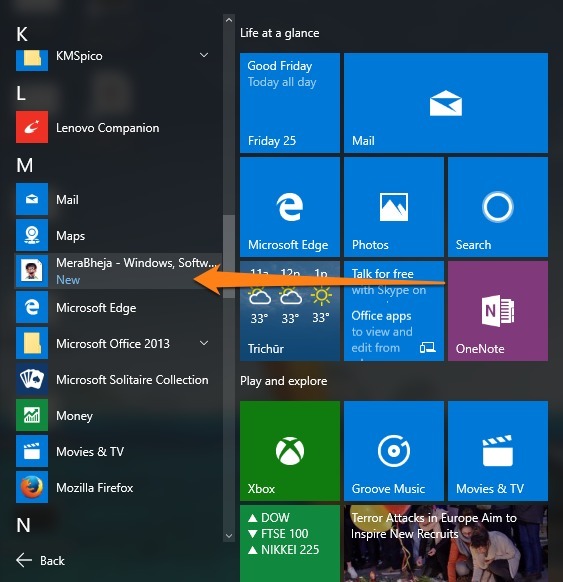
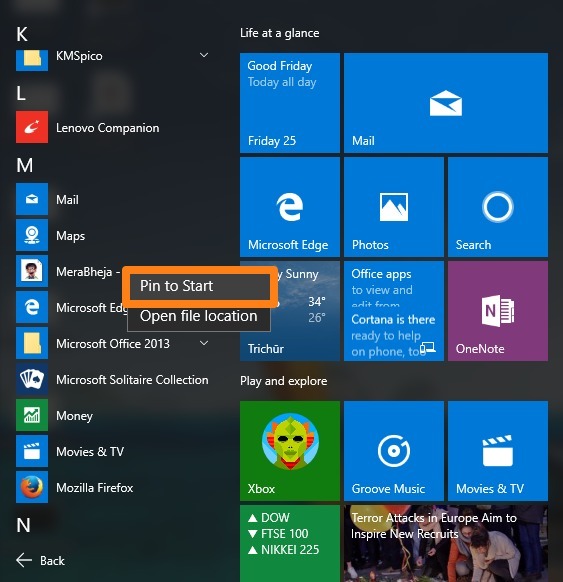
Vous pouvez maintenant observer le raccourci vers le site Web sous forme de vignette dans votre menu Démarrer.

Vous pouvez déplacer la vignette n'importe où dans votre menu Démarrer. En épinglant le site Web au menu Démarrer, vous pouvez facilement accéder à vos sites Web préférés à partir du menu Démarrer lui-même. Maintenant, vous n'avez plus besoin de lancer le navigateur en premier. Vous pouvez ouvrir directement le site Web à partir du menu Démarrer. Cette astuce fait gagner beaucoup de temps. Si vous avez constaté qu'un site Web particulier n'est plus nécessaire, vous pouvez facilement le supprimer du menu Démarrer. Pour cela, faites un clic droit sur la vignette dans le menu démarrer et cliquez sur Détacher du début.
J'espère que l'article a été utile.


